WordPressは人気の高いブログ作成ツールで、様々な機能を追加できるプラグインが用意されています。プラグインの導入は初心者でも簡単に行えますが、適切なプラグインを選ぶことが大切です。このブログでは、WordPressプラグインの基礎知識から実際の導入手順、おすすめのプラグインまでを紹介しています。ブログの機能を拡張し、魅力的なサイトを作りたい方は是非参考にしてください。
1. WordPressプラグインとは?初心者でもわかる基礎知識

WordPressプラグインとは、WordPressの基本機能を拡張するためのツールです。これにより、ユーザーは特別なプログラミング知識がなくても、自分のウェブサイトにさまざまな機能を追加することができます。では、具体的にプラグインの役割やその利用価値について詳しく見ていきましょう。
プラグインの基本的な役割
WordPressには初期状態で多くの基本機能が備わっていますが、あらゆるニーズを満たすためには限界があります。そこで、プラグインを利用することで、以下のような機能を容易に追加できます。
- SEO対策: 検索エンジン最適化のためのツールを導入することで、検索順位を向上させることが可能です。
- セキュリティ強化: サイトをハッキングから守るためのセキュリティプラグインがあります。
- コンタクトフォーム: ユーザーとのコミュニケーションを簡単にするための問い合わせフォームを設置できます。
- 画像の最適化: アップロードした画像の自動圧縮や最適化を行うプラグインもあり、サイトの表示速度を改善します。
プラグインはどこで入手できる?
WordPressプラグインの入手方法には主に二つあります。
- 公式プラグインディレクトリ: WordPressの管理画面から簡単に検索・インストールできるのが特徴です。この方法が最も安全で、ユーザーからの評価も確認できます。
- 外部サイトからのダウンロード: 特定の機能を持つプラグインを外部の信頼できるサイトからダウンロードすることもできますが、セキュリティリスクを低減するために注意が必要です。
プラグインを利用するメリット
プラグインを活用すると、以下のような利点があります。
- 効率的な管理: ブログの運営を効率化するための機能を、数回のクリックで追加できます。
- カスタマイズの自由度: ウェブサイトのデザインや機能を自在に変更できるため、ユーザーのニーズに合わせてサイトを表現できます。
- コミュニティのサポート: 人気のあるプラグインはユーザーからのフィードバックやサポートが豊富で、問題解決がスムーズです。
注意すべき点
プラグインを導入する際には、以下の点に留意しましょう。
- 必要な機能だけを選ぶ: 多すぎるプラグインの導入は、サイトのスピードを遅くする原因となります。
- 公式または評判の良いものを使用: 信頼性があり、多くのユーザーに使用されているプラグインを選ぶことで、リスクを減少させます。
- 定期的な更新: プラグインは定期的にアップデートされるため、古いものはセキュリティの脆弱性を引き起こす可能性があります。
これらの基本を理解することで、WordPressプラグインの活用がよりスムーズに進み、ブログ運営が効果的になります。プラグインを使いこなすことで、自分だけの独自のサイトを作り上げていきましょう。
2. ブログ運営に必須!おすすめWordPressプラグイン7選

ブログ運営において、適切なプラグインを選ぶことは非常に重要です。ここでは、特におすすめのWordPressプラグインを7つ厳選して紹介します。これらのプラグインを使えば、ブログの機能を飛躍的に向上させることができます。
1. Site Kit by Google
Googleが提供するSite Kitは、ブログ運営者にとって欠かせないプラグインです。このプラグインを使用することで、Googleアナリティクスやサーチコンソール、AdSenseなどのサービスを一元管理できます。データの可視化が簡単になり、どのコンテンツが効果を上げているかを迅速に把握できます。
2. WP Social Bookmarking Light
WP Social Bookmarking Lightは、SNS共有ボタンを簡単に設置できるプラグインです。TwitterやFacebookなどのSNSと連携することで、より多くの読者に記事をシェアしてもらうことが可能になります。社会的証明を得やすく、ブログのアクセス数向上にも寄与します。
3. WordPress Popular Posts
人気記事を紹介するWordPress Popular Postsは、訪問者がどのコンテンツに興味を持っているかを理解するための強力なツールです。サイト内で人気のある記事をランキング形式で表示し、読者を次の記事へと誘導します。これにより、サイト内の回遊率が向上するでしょう。
4. Table of Contents Plus
長文の記事で特に便利なのが、Table of Contents Plusです。このプラグインは自動的に記事の目次を生成し、読者が必要な情報に迅速にアクセスできるようにします。目次をデザインや位置を自由にカスタマイズできるため、見た目も良好です。
5. WordPress Shortcodes Plugin
デザインを簡単にカスタマイズしたいなら、WordPress Shortcodes Pluginが最適です。50種類以上のデザインパーツを追加できるため、記事を視覚的に魅力的に仕上げることができます。魅力的なデザインは読者の関心を引きつけ、滞在時間を延ばします。
6. Autoptimize
サイトの表示速度を向上させるためのAutoptimizeは、HTMLやCSSを最適化し、ページの読み込み時間を短縮します。表示速度の向上はSEOにも影響を与えるため、検索結果でのランクアップを狙うことができます。
7. Ad Invalid Click Protector
広告収入を得ている場合、Ad Invalid Click Protectorは特に重要です。このプラグインは、無効なクリックから広告を保護し、収益を最大化するお手伝いをします。クリック詐欺のリスクを軽減することで、安心して広告運営ができます。
これらのプラグインを活用することで、WordPressブログの性能を向上させ、より多くの読者を引き寄せる魅力的なサイトを作り上げることができます。選ぶ際は、必要な機能を見極めて、最適なプラグインを導入しましょう。
3. プラグインの導入方法を簡単解説
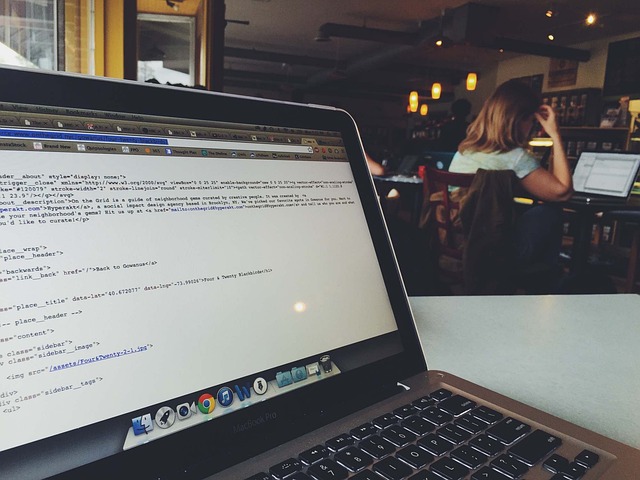
WordPressのプラグインを導入する手続きは、非常にシンプルで、特に初心者の方でも簡単にできるものです。ここでは、具体的な手順を詳しく解説します。
ステップ1: プラグインの検索
-
ダッシュボードにログイン
まず、WordPressの管理画面にアクセスし、ログインします。 -
プラグインメニューを選ぶ
左側のメニューから「プラグイン」を見つけてクリックし、「新規追加」を選択します。 -
プラグイン名で検索
右上にある検索バーに、インストールしたいプラグインの名前を入力します。たとえば、「Yoast SEO」といった具体名を使うと、適切なプラグインが見つかるでしょう。
ステップ2: プラグインのインストール
-
インストールボタンを押す
検索結果から目的のプラグインを探し、「今すぐインストール」ボタンをクリックします。この操作で、そのプラグインが自動的にダウンロードされます。 -
インストールが完了したら有効化
インストール後、同じ画面に「有効化」というボタンが現れます。これをクリックすることで、あなたのサイトでそのプラグインを利用できるようになります。
ステップ3: 設定の確認とカスタマイズ
インストールしたプラグインによっては、さらなる設定が必要です。以下のポイントをチェックしてください。
-
設定項目を確認する
プラグインを有効化すると、WordPressのダッシュボード内に「設定」やそのプラグイン名が表示されることがあります。クリックして、必要な情報を設定しましょう。 -
使い方ガイドを確認する
多くのプラグインは、公式ウェブサイトで使い方のガイドやヘルプを提供しています。初めて利用する際は、これらの情報を参考にして、使用方法を理解することをお勧めします。
ステップ4: プラグインの管理
プラグインを一度インストールしたら、その後の管理も重要です。
-
アップデートの確認
新しいバージョンがリリースされると、ダッシュボードに赤い通知が表示されます。これを見逃さずに確認し、タイムリーにアップデートを行うことで、セキュリティの強化やプラグインの機能を最新の状態に保つことができます。 -
不要なプラグインの削除
使用しないプラグインは削除するのが良いとされています。無効化するのではなく、完全に削除することで、サイトの表示速度の向上やセキュリティリスクの軽減につながります。
以上の手順を実践することで、WordPressのプラグインを効率的に導入し、ブログの機能を大いに向上させることができるでしょう。ぜひ、自身のブログ運営に役立ててください。
4. プラグイン選びで失敗しないための4つの注意点
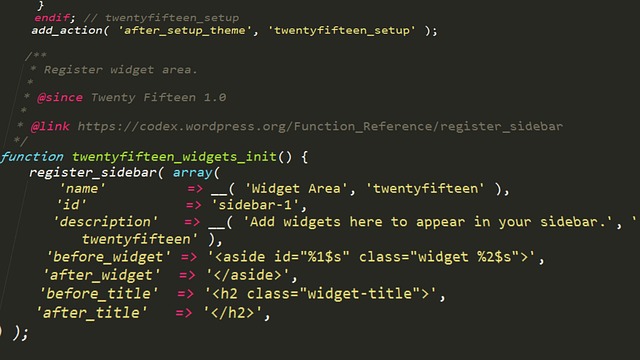
WordPressプラグインは、ブログをスムーズに運営するための重要なツールですが、導入には慎重さが求められます。ここでは、失敗しないプラグイン選びのためのポイントをいくつかご紹介します。
1. 必要なプラグインを厳選する
プラグインをインストールする際は、必要な機能だけを選ぶことが非常に重要です。過剰にプラグインを追加すると、サイトのパフォーマンスが低下し、セキュリティ上のリスクも増加します。以下のポイントを考慮してください。
- 機能が重複しないことを確認: 他のプラグインやテーマの機能と競合しないかを事前にチェックすることが重要です。
- 性能重視の選択: プラグインは数より質を重視し、高品質なものを選ぶことで、サイトのパフォーマンスを維持可能です。
2. プラグインの更新情報を確認する
プラグインは随時アップデートされ、新しい機能やバグ修正が行われます。インストール前には、プラグインの最新の更新日をチェックすることを忘れずに。特に以下のことに注意しましょう。
- 最終更新が1年以上前のプラグインは選ばない: 古いプラグインは新しいWordPressバージョンとの互換性がない可能性があり、問題を引き起こすことがあります。
- ユーザーレビューの確認: 新たにリリースされたプラグインでも、他ユーザーの評価を確認することで、その安定性や潜在的な問題を把握できます。
3. アップデートをおろそかにしない
プラグインの定期的なアップデートは、セキュリティ対策やエラー防止に欠かせません。これを怠ることにより、以下のようなリスクが生じることがあります。
- セキュリティ上の脆弱性: 古いプラグインは、攻撃者に悪用される可能性があります。
- 機能不全: アップデートを行わないことで、新しいWordPressバージョンとの互換性が損なわれることがあります。
新しいアップデートがリリースされた場合、管理画面に通知が表示されますので、見逃さないようにしましょう。
4. 不要なプラグインは速やかに削除
もはや使用しなくなったプラグインは、無効化するのではなく、即座に削除することが推奨されます。無効にしてもプラグインのファイルはサーバーに残りますので、以下の理由から削除を選びましょう。
- サイトの動作を向上させる: 不要なファイルを削除することによって、ページの表示速度が向上する可能性があります。
- セキュリティリスクの軽減: 古いプラグインを放置すると、新たなセキュリティ上の問題が発生するおそれがあります。
プラグインの選定はブログ運営において極めて重要な要素です。これらのポイントを意識し、安全で快適なWordPressプラグインブログの運営を目指しましょう。
5. サイト表示速度を改善!プラグインの上手な使い方

サイトの表示速度は、訪問者の体験に大きな影響を与える重要な要素です。特にWordPressプラグインブログを運営する場合、ページの迅速な表示が不可欠で、読者を不必要に待たせないことで離脱率を低下させることができます。ここでは、サイトの表示速度を効果的に向上させるプラグインの使い方と選択肢を詳しくご紹介します。
キャッシュプラグインの活用
キャッシュプラグインは、訪問したページのデータを一時的に保存することで、再度の訪問時に素早い表示を実現します。これにより、サーバーの負荷が軽減され、結果としてページの読み込み速度が改善されます。
- WP Fastest Cache: シンプルで使いやすいインターフェースが特徴で、初心者でも簡単に設定できます。また、キャッシュのクリアや圧縮機能も備えており、手間いらずで操作できます。
- WP Super Cache: 自動でキャッシングを行い、必要に応じて詳細な設定を調整できます。静的なHTMLファイルを生成することで、サイト全体のパフォーマンス向上に寄与します。
ファイル最適化プラグイン
CSSやJavaScriptなどのウェブリソースを最適化することによって、ページの読み込み速度をさらに向上させることができます。ファイルサイズを削減することで帯域幅の消費も抑えられます。
- Autoptimize: CSSとJavaScriptを圧縮・連結し、ページの滑らかな読み込みを補助します。さらに、画像最適化機能もあり、全体のパフォーマンスを向上させるお手伝いをします。
- Fast Velocity Minify: 不要なスペースやコメントを除去し、ファイルサイズを小さくします。このプラグインは、ウェブサイトのスピード改善において強力なツールとなります。
画像最適化プラグイン
画像はウェブページのパフォーマンスに大きな役割を果たすため、適切な最適化が求められます。専用の画像プラグインを利用することで、画質を保ちながらファイルサイズを縮小できます。
- Smush: 画像を簡単に圧縮し、リサイズすることができるため、多数の画像を一度に処理できます。最適化された画像は、サイトの表示速度を明らかに改善します。
- Imagify: 高品質の画像を保持しつつ、圧縮が行える使いやすいインターフェースが魅力です。特別な設定が不要で、誰にでも簡単に使用できます。
サーバー設定の最適化
プラグインの利用だけでなく、サーバー環境の最適化も表示速度向上には欠かせません。例えば、サーバーのリソースを強化したり、CDN(コンテンツ配信ネットワーク)を使用することで、データの配信スピードを向上させることが可能です。
おすすめのチェックポイント
プラグインを選ぶ際には以下のポイントを確認することが重要です。
- ユーザーの使いやすさ: 設定が簡単で、直感的に操作できるかどうか。
- 互換性: 現在のテーマや他のプラグインと問題なく連携できるか。
- サポート体制: トラブルが発生した際に、迅速なサポートが受けられるかどうか。
これらのWordPressプラグインを賢く活用することで、ブログの表示速度を向上させ、利用者の体験をより良いものにすることができます。これらのポイントを参考に、ブログ運営に役立ててください。
まとめ
WordPressプラグインは、ブログ運営において欠かせないツールであることがわかりました。様々な機能を簡単に追加できる一方で、導入時には慎重な選択と管理が必要です。本記事で紹介したプラグイン選びのポイントや使い方のテクニックを参考にして、自分のブログにベストなプラグインを見つけ出し、より魅力的で高速なサイトを構築していきましょう。WordPressの可能性を最大限に引き出し、ブログの価値を高めていくことが重要です。
よくある質問
WordPressプラグインとはどのようなものですか?
WordPressプラグインは、WordPressの基本機能を拡張するためのツールです。特別なプログラミング知識がなくても、ユーザーは自分のウェブサイトに様々な機能を追加することができます。プラグインを使うことで、SEO対策、セキュリティ強化、コンタクトフォームの設置、画像の最適化など、様々な機能を簡単に導入できます。
どこからWordPressプラグインを入手できますか?
WordPressプラグインの入手方法には主に2つあります。1つ目は、WordPressの管理画面から簡単に検索・インストールできる公式プラグインディレクトリです。これが最も安全で、ユーザーからの評価も確認できます。2つ目は、外部の信頼できるサイトからプラグインをダウンロードする方法ですが、セキュリティリスクに注意が必要です。
プラグインを使うメリットはどのようなものがありますか?
プラグインを活用すると、ブログの運営を効率化できるほか、ウェブサイトのデザインや機能をユーザーのニーズに合わせてカスタマイズできるという自由度の高さがメリットです。また、人気のあるプラグインはユーザーからのフィードバックやサポートが豊富で、問題解決がスムーズに行えます。
プラグインを導入する際の注意点は何ですか?
プラグインを導入する際は、必要な機能だけを選ぶことが重要です。多すぎるプラグインの導入はサイトのスピードを遅くする原因となります。また、公式または評判の良いプラグインを使用し、定期的なアップデートを行うことでセキュリティリスクを軽減することが必要です。





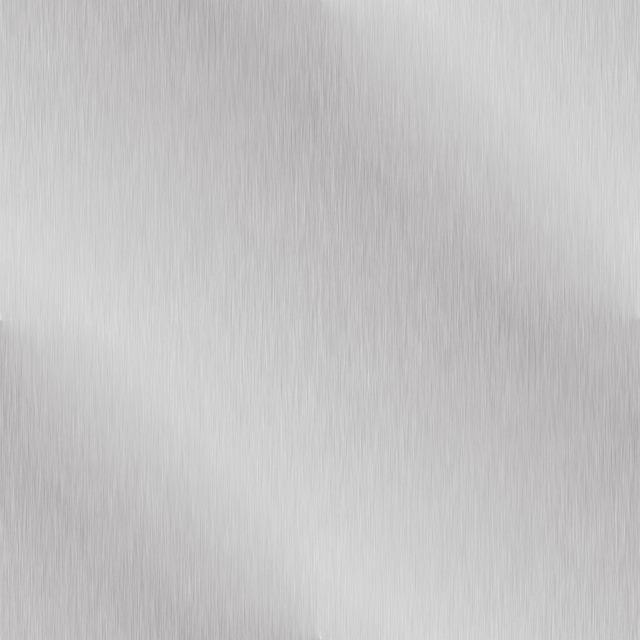


コメント